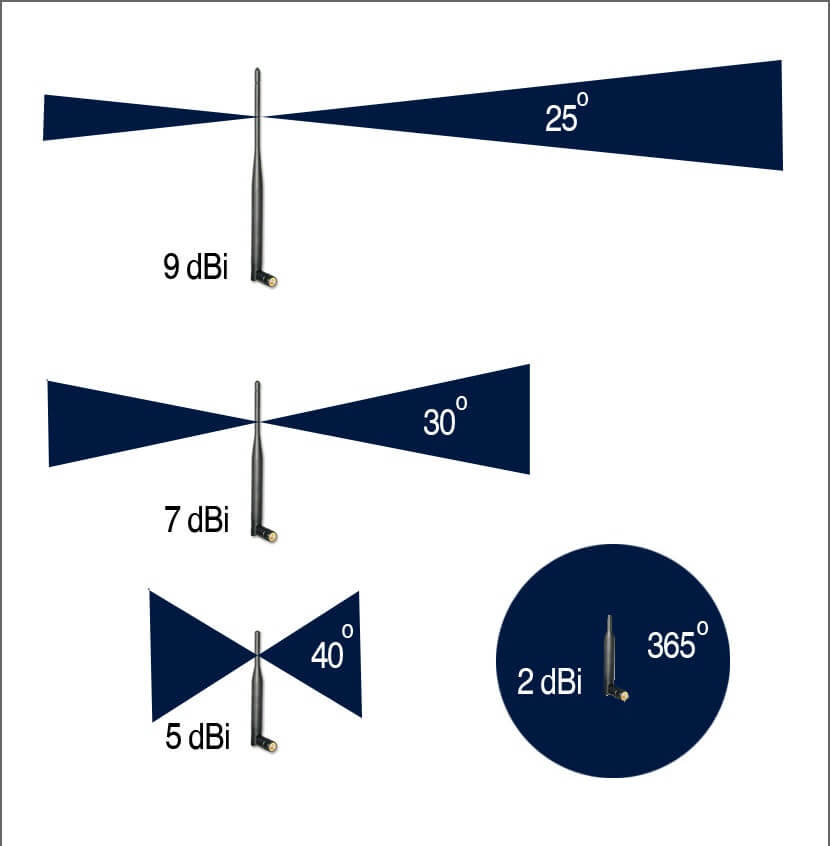Практически ни одна домашняя сеть не обходится без маршрутизатора. В магазинах на выбор доступные десятки моделей, такой ассортимент вызывает только вопросы: какие стандарты лучше, сколько нужно антенн, какая максимальная скорость и не только. Если не хотите переплачивать или разочаровываться, то изучите наш список самых распространенных ошибок при покупке маршрутизаторов.
Заглавное изображение с сайта https://comparefibre.co.uk/
Покупка маршрутизатора без Wi-Fi
Типичная ошибка неопытных пользователей, которые заказывают технику через Интернет. Слово «роутер» или «маршрутизатор» еще не гарантирует того, что устройство обеспечивает беспроводную передачу данных. В продаже все еще остались недорогие маршрутизаторы, которые и не раздают Wi-Fi.

Высокая цена — также не показатель наличия Wi-Fi. Скорее всего, вы смотрите на специализированные коммутаторы (маршрутизаторы), которые применяются на предприятиях для создания сложных сетей.
Недостаточное количество LAN-портов
У большинства домашних маршрутизаторов четыре LAN-порта, соответственно, вы можете подключить проводным путем до четырех устройств. Обычно этого хватает, если дома имеется компьютер, TV-приставка или смарт-телевизор. Однако если у вас больше чем четыре гаджета, которым необходимо напрямую подвести Интернет, то у роутера должно быть побольше LAN.
Подключать приставки, телевизоры, ноутбуки, принтеры и даже МФУ через кабель, а не через Wi-Fi выгодно по нескольким причинам — большая скорость, меньшие задержки и стабильность сигнала. Последний параметр будет особенно актуален в многоквартирных домах, где сигнал вашего Wi-Fi перекрывают соседские маршрутизаторы. Далеко не всегда удается выбрать оптимальный канал.

Чтобы не ошибиться, посчитайте все домашние гаджеты, которые потенциально можно подключить через LAN, и прибавьте запас еще в два порта на случай расширения вашей сети — покупки еще одного телевизора в кухню, принтера и так далее.
Если ваш провайдер предлагает «оптику до квартиры», то стоит подумать о покупке маршрутизатора с дополнительным SFP-портом. Так вы сможете подключить оптику напрямую, не используя сторонних медиаконвертеров.

Недостаточная или избыточная пропускная способность портов
В характеристиках маршрутизаторов обычно указывают максимальные скорости для WAN и LAN-портов. Типичные скорости — 100 Мбит/с (Fast Ethernet) и 1000 Мбит/с (Gigabit Ethernet). Их необходимо соотносить с предложениями от вашего провайдера. Если он предлагает 1 Гбит, то не стоит экономить и покупать роутер с WAN и LAN-портами на 100 Мбит/с. Аналогично, нет смысла гнаться за сверхбыстрыми портами, если в вашем регионе никто не может предложить больше 100 Мбит.

Выбор неподходящего стандарта и частотного диапазона
В большинстве актуальных роутеров используется один из трех стандартов — Wi-Fi 4 (802.11n), Wi-Fi 5 (802.11ac) или новейший Wi-Fi 6 (802.11AX). Разница заключается в максимальных скоростях, пропускной способности и некоторых других аспектах.

Однако пользователям в первую очередь необходимо выяснить, какой рабочий диапазон частот будет в приоритете. Самый распространенный — 2,4 ГГц. Его поддерживают практически все смартфоны, TV-приставки, телевизоры и другие гаджеты. Также такой диапазон обладает лучшей проникающей способностью, поэтому сигнал проходит через стены, мебель и другие препятствия. Маршрутизаторы на 5 ГГц менее распространены, а сигнал уязвим к преградам. С другой стороны на пяти гигагерцах вы можете получить большую практическую скорость.

И вот здесь важно понимать, что определенные стандарты предлагают конкретные частоты, а именно:
- Wi-Fi 4 (802.11n) — повсеместно 2,4 ГГц, крайне редко 5 ГГц;
- Wi-Fi 5 (802.11ac) — поддержка только 5 ГГц;
- Wi-Fi 6 (802.11ax) — поддержка 2,4 и 5 ГГц.
Соответственно, роутеры стандарта 802.11ac будут работать только с гаджетами, принимающая антенна которых поддерживает частоту 5 ГГц. Практически все маршрутизаторы с Wi-Fi 4 поддерживают только 2,4 ГГц. У продукции с Wi-Fi 6 нужно отдельно читать спецификацию, поскольку модель может работать как в одном, так и в двух диапазонах.
Покупать двухдиапазонный роутер нет смысла, если все домашние гаджеты, например, работают исключительно на частоте 2,4 ГГц. Если же у вас есть телевизор или смарт-приставка, которые подключаются исключительно через Wi-Fi 802.11ac (5 ГГц), то стоит доплатить и заказать именно двухдиапазонный маршрутизатор.
Переплата за теоретические скорости
На коробке маршрутизатора вы обязательно найдете красивые числа, которые обещают скорость в 450, 600 Мбит/с и более. Теоретических скоростей на практике никогда не удается добиться, а на упаковках обычно указывают не более чем маркетинговые данные. Реальная скорость зависит от множества факторов — наличия преград, количества помех, загруженности сети и других. Чтобы получить более-менее реальную картину, следует ориентироваться именно на стандарты Wi-Fi.

По стандарту 802.11n (Wi-Fi 4) максимальная скорость передачи для одного пространственного потока — 150 Мбит/с. Наличие двух и трех потоков дает скорости в 300 и 450 Мбит/с соответственно. Проблема в том, что принимающие устройства (смартфоны, планшеты, телевизоры) обычно имеют только один пространственный поток на прием, поэтому даже в идеальных условиях больше 150 Мбит/с вам не получить. При этом Wi-Fi 4 поддерживает многопотоковую передачу только с одним клиентом (SU-MIMO). Реальные скорости на частоте 2,4 ГГц составляют 40–60 Мбит/с.
Есть устройства с двумя и даже тремя принимающими пространственными потоками (Multiple Input), например, MacBook Pro, но их процент на фоне мобильных гаджетов небольшой.

По стандарту 802.11ac (Wi-Fi 5) теоретическая скорость доходит до 7 Гбит/с. Опять же, следует рассматривать скорость именно для одного пространственного потока. При ширине канала 40 МГц и модуляции 256-QAM максимальная скорость в потоке — всего 200 Мбит/с. Однако при увеличении частоты канала до 160 МГц скорость способна доходить уже до 867 Мбит/с.
На практике все зависит от того, сколько принимающих потоков будет иметь подключенный гаджет, какова ширина канала и модуляция. Для большинства смартфонов и другой техники с одним принимающим пространственным потоком — это скорости в 100–150 Мбит/с. Для топовых гаджетов вроде MacBook Pro можно получить 400–600 Мбит/с.

По стандарту 802.11ax (Wi-Fi 6) максимальная скорость на поток составляет 1,2 Гбит/с для диапазонов 2,4 и 5 ГГц. На практике в зависимости от используемой частоты вы можете получить 350-900 Мбит/с.
Не забудьте про скорости самого провайдера. Если у вас линия 100 Мбит/с, то независимо от характеристик роутера вы не получите скорость выше этого значения.
Переплата или недоплата за количество антенн
С появлением MU-MIMO роутеры научились работать на прием и передачу данных сразу с несколькими клиентами. Количество антенн лишь косвенно влияет на зону покрытия и скорость соединения. Главным образом этот параметр определяет количество гаджетов, которые одновременно способен обслуживать роутер.
Следует обращать внимание на параметр MIMO. Например, MIMO 2×2 говорит о том, что у роутера есть две передающие и две принимающие антенны. Возможен вариант, когда маршрутизатор имеет три антенны — одна на прием, вторая на передачу, а третья работает в комбинированном режиме. Стандарт Wi-Fi 5 поддерживает MIMO 4х4 (по четыре передающих и принимающих), соответственно. У большинства актуальных роутеров обычно не больше восьми антенн.
Даже если вы пользуетесь вайфаем один, то лучше купить роутер с двумя антеннами. Это обеспечит параллельный прием и передачу данных. Модель на две антенны также подойдет для небольшой семьи, где одновременно к Wi-Fi подключены 2-3 мобильных телефона.
Если в доме используется больше четырех гаджетов, особенно, ноутбук с двумя или тремя принимающими потоками, то для обеспечения максимальной скорости на всех устройствах лучше купить роутер на 3–6 антенн. Модели на восемь антенн обычно используются в общественных местах.

Эти рекомендации лишь ориентировочные, поскольку многое зависит от используемых гаджетов.
Выбор неподходящего усиления антенны
На площадь и качество покрытия Wi-Fi влияют две основные характеристики антенны –— мощность и усиление. Первый параметр регулируется законодательством, поэтому для большинства роутеров мощность антенны не превышает 24 dBM, а для принимающих устройств — не более 20 dBM. Если нарушить эти правила, то можно попасть на штраф по статье 14.1 КоАП РФ о ведении незаконной предпринимательской деятельности. Гнаться за роутером с антенной мощностью более 30 dBM в рамках домашней сети нет смысла.
Также не забудьте учесть потенциальные преграды:
| Тип препятствия | Потери сигнала (dB) | Эффективное расстояние |
| Открытое пространство | 0 | 100% |
| Окно без тонировки | 3 | 70% |
| Окно с тонировкой | 5-8 | 50% |
| Деревянная стена | 10 | 30% |
| Межкомнатная стена | 15-20 | 15% |
| Несущая стена | 20-25 | 10% |
| Бетонный пол или потолок | 15-25 | 10-15% |
| Железобетонное перекрытие | 20-25 | 10% |
Обратите внимание именно на коэффициент усиления антенны. Параметр варьируется от 2 до 9 dbi. Чем он выше, тем дальше и уже будет луч сигнала. Это следует учитывать при покупке роутера, особенно, если вы устанавливаете маршрутизатор сразу на два этажа.

Для маленьких квартир на 1-2 комнаты подойдут маршрутизаторы с антеннами на 2–5 dbi. Если у вас большой одноэтажный частный дом или квартира с множеством комнат, то присмотритесь к антеннам на 7 dbi.
Отсутствие USB-порта, если у вас нестабильный интернет
Недобросовестные провайдеры могут отключить интернет в самый неподходящий момент. Выйти из ситуации можно с помощью мобильной сети, особенно, если имеется покрытие 4G. Наличие USB-порта в маршрутизаторе позволяет подключить 3G/4G модем и даже ваш смартфон в режиме USB-модема. Благодаря этому можно «запитать интернетом» всю домашнюю сеть, однако скорость будет ограничена параметрами модема и мобильного интернета.

Отсутствие нужных функций
Многие роутеры имеют внушительный функционал и позволяют отдельно настраивать конкретные сервисы и фильтровать трафик. Как правило, пользователям могут быть интересны следующие функции:
- Родительский контроль. Если в семье есть дети, то сделать ограничения вы сможете на уровне роутера. Так ребенок не зайдет на запрещенный сайт даже с мобильного телефона или планшета.
- IPTV. Маршрутизатор способен транслировать данные телесигнала отдельным каналом и направлять их на телевизор или другое устройство. Обратите внимание, что в зависимости от модели или прошивки роутер может работать с SD (720×576) или HD (1280×720) контентом.
- VPN. Позволяет обходить ограничения провайдера и другие блокировки, а также маскировать вашу деятельность в сети. VPN в настройках роутера распространяется на все подключенные устройства, поэтому нет необходимости ставить надстройку в ОС или использовать специальный браузер.
- Переадресация WAN порта на LAN. Актуально, если WAN-порт по каким-либо причинам выйдет из строя.
- Поддержка последних уровней шифрования Wi-Fi. Актуальный — WPA2/PSK, новейший WPA3/PSK, но поддерживают его лишь небольшое число маршрутизаторов.
Узнать о наличии конкретных функций вы можете в технических характеристиках. Все вышеописанные пункты при их наличии настраиваются в веб-интерфейсе роутера.
Недооценить сложность настройки
Если вы собираетесь делать все самостоятельно, то предварительно изучите информацию о настройке интересующего вас маршрутизатора. Для D-Link, TP-Link, Asus и других брендов установка базовых параметров обычно не вызывает сложностей даже у новичков. Обо всех тонкостях настройки без специалиста мы рассказали в другом материале.
Однако модели от Microtik и продукция некоторых других китайских брендов может вызвать большие трудности у неопытных пользователей, особенно, если вы не владеете английским. Соответственно, вам придется платить специалистам каждый раз, когда потребуется что-то настроить.
Опубликовано: 12 июля 2021
Разбираемся, сколько антенн необходимо домашнему роутеру и как их разместить для скоростного и стабильного покрытия
Роутер – устройство, предназначенное для приема и передачи сетевого сигнала при беспроводном подключении смарт-устройств с использованием технологии Wi-Fi. В продаже можно встретить модели роутеров с одной антенной или несколькими, а также вообще без каких-либо выступающих элементов на корпусе. Какой из них подойдет для небольшой квартиры, а какой следует купить для обеспечения беспроводного соединения в просторном офисе разберем в этой статье.
Зачем роутеру антенны
Вопреки распространенному мнению, антенна не определяет выходную мощность приемника, но может влиять:
- на мощность и дальность сигнала, то есть зону покрытия;
- на формирование зоны покрытия (купол или луч);
- на качество сигнала, что сказывается на стабильности соединения.
Роутеров без антенн не существует. И если Вы видите компактную «таблетку» MESH-системы для крепления на потолок или стену, или оригинальный цилиндр без антенн, знайте, что они в конструкции предусмотрены, просто располагаются в корпусе и называются внутренними. Некоторые внутренние антенны представляют собой извилистую дорожку фольги прямо на плате.
Как выбрать количество антенн
Сейчас в продаже можно найти роутеры с количеством антенн от 1 до 8. Выбор подходящего роутера должен основываться на параметрах сетевого подключения и потребностях пользователей.
1 антенна у роутера одновременно работает и на прием сигнала и на передачу. Это может создавать определенные задержки при обмене данными , особенно если к сети подключено несколько мощных абонентских устройств, например системы хранения данных с Wi-Fi. Сейчас одной антенной оснащаются самые бюджетные модели, предназначенные для минимальных скоростей подключения.
Роутеры на 2 антенны способны одновременно принимать и передавать сигнал, с использованием технологии MIMO. Скорость передачи данных у таких роутеров достигает 144 Мбит/с. Если роутер поддерживает два диапазона, то одна антенна будет работать в диапазоне 2,4 ГГц, а вторая – 5 ГГц.
Роутеры с одной и двумя антеннами можно использовать, если интернет поступает посредством телефонной линии, или провайдер предоставляет подключение Ehternet по витой паре. Заявленная скорость при этом составляет 100 Мбит/с, но на практике оказывается ниже.
Роутеры с тремя антеннами способны обеспечивать скорость передачи данных до 216 Мбит/с с технологией MIMO. Если роутер оснащен протоколом TurboQAM или NitroQAM, скорости передачи данных могут быть значительно выше.
Роутеры с 4 антеннами смогут проявить свой потенциал только если провайдер предоставляет скорость 1 Гбит/с. При высоких скоростях, маршрутизатор способен одновременно поддерживать несколько интенсивно-загруженных каналов:
- просмотр потокового видео с разрешением 4К и выше;
- онлайн-гейминг;
- видеозвонки в мессенджерах;
- просмотр IPTV в высоком качестве.
У роутеров с четырьмя антеннами, работающих в двух диапазонах за каждый тип покрытия отвечает по 2 антенны.
Если Вы занимаетесь стриминговой деятельностью, или ваша работа связана с необходимостью передачи больших пакетов данных, лучшим вариантом станет проводное соединение. Патч-корд, протянутый от роутера к компьютеру гарантирует стабильное соединение и минимизацию электромагнитных помех и минимальную задержку передачи сигнала со внешнюю сеть.
Где установить роутер
Подавляющее большинство пользователей располагают роутер там, где им кажется удобным:
- на входе в квартиру;
- возле пустующей розетки;
- в неприметном месте, чтоб не мешал.
Однако все эти варианты являются некорректными. Лучшее месторасположение для роутера – центр помещения, на которое будет транслироваться сигнал Wi-Fi. При этом следует учесть наличие стен на пути сигнала к важным устройствам-потребителям и постараться найти такое место, чтоб их было не больше одной.
Также определенные помехи может создавать бытовая техника: холодильник, микроволновая печь, стабилизаторы. Их расположение также следует учесть, выбирая место для роутера.
Как расположить антенны
Роутеры с двумя и более антеннами предоставляют возможность настроить параметры раздачи в соответствие с конфигурацией квартиры.
Для начала следует определить тип антенн, которыми оснащен роутер:
- Всенаправленные широко представлены в современных роутерах. Они распространяют сигнал равномерно по площади и не требуют корректировки направления. Зона покрытия имеет форму немного сплюснутой сферы, расположенной перпендикулярно антенне.
- Узконаправленные работают по принципу фонаря – транслируют пучок волн в определенном направлении. В современных абонентских устройствах они практически не используются. Узконаправленные антенны применяются только для организации магистрального соединения операторского оборудования, или в специфических сценариях, таких как подключение беседки или гостевого домика к домашней сети загородного дома при расстоянии между ними более 50 метров.
Если в наличии роутер с несколькими антеннами, можно направить их в разные стороны и под разным углом. Вертикально направленные антенны обеспечат стабильное подключение на одном уровне с роутером. Антенны, направленные горизонтально позволят пользоваться сетью тем, кто находится этажом выше и ниже.
Как установить роутер с внутренними антеннами
Особенно тщательно следует выбирать место для размещения роутера со встроенными антеннами, поскольку другой возможности регулирования соединения он не предоставляет.
Размещение роутера с внутренними антеннами зависит от их количества. Плоские роутеры-коробочки с одной встроенной антенной рекомендуется крепить на стену, потому что антенна в них располагается вдоль корпуса. Роутеры с двумя и более встроенными антеннами менее чувствительны к пространственной ориентации. Следует только выбрать оптимальное место, чтоб площадь покрытия соответствовала размерам помещения.
Надеемся, что информация, предоставленная в статье, поможет Вам в выборе роутера, его установке и ориентации антенн для получения стабильного и качественного сигнала в соответствие с исходными условиями.
Очень часто от людей, не связанных с беспроводными сетями, я слышу такой вопрос — а зачем на роутере 2 антенны или зачем 4 антенны?! А на некоторых дорогих моделях их ещё больше. Для красоты — зачем же ещё?! Чем их больше, тем он интереснее и привлекательнее для покупателя.На самом деле не так, конечно же. А сколько антенн должен иметь хороший роутер?! Это достаточно интересная тема и про это мы сейчас поговорим.
Наверное любой, даже неподготовленный в техническом плане человек предположит, что чем больше у беспроводной точки доступа «рожек», тем лучшем будет качество беспроводной связи. В принципе, если отбросить все технические тонкости — так оно и есть! Но существуют и тонкости!
Главное отличие — скорость!
Все наверное помнят первые модели роутеров у которых была одна антенна и вроде как её хватало. Просто существовавшие тогда стандарты позволяли развить скорость в беспроводной сети не более 54 мегабит в секунду. И то только в теории. Так вот одна антенна позволяет развивать скорость Вай-Фая до 150 Мегабит/сек.
Как только появился стандарт связи 802.11N, предполагавший возможность разогнать беспроводную сеть до 300 МБит/сек, то на маршрутизаторах стали ставить уже 2 антенны.
А вот 4 антенны появились уже вместе с началом использования второго диапазона WiFi — 5ГГц. Получается 2 антенны на один диапазон и две — на другой! Такой маршрутизатор выдаёт до 1200 Мбит в секунду суммарно в диапазонах 2,4 ГГц и 5 ГГц.
На самых современных и высокоскоростных WiFi-роутерах используется ещё больше антенн, чтобы обеспечить ещё более высокую максимальную скорость работы беспроводной сети. Что интересно — иногда, чтобы устройство не было похоже на ежа, антенны для двух диапазонов объединяют в одном корпусе. В итоге внешне кажется, например, что их 2, а на самом деле их 4.
Количество это не всегда количество!
Для обычного рядового пользователя на сегодняшний день нет никакого смысла в том, что роутер может развить максимальную скорость в гигабит или выше ввиду того, что провайдер предоставляет доступ в Интернет со скоростью максимум до 100 или до 200 Мегабит в секунду. И вся необходимость в таком большом количестве «рожек» отпадает! Тогда уже на первое место выступает не скорость, а качество покрытия помещения беспроводной сетью. А это зависит от мощности антенны. Грубо говоря, одна антенна на 5 dBi сможет обеспечить лучшее покрытие квартиры Вай-Фаем, чем две по 2 dBi.
Хотя и тут всплывают свои нюансы! Первый — это то, что точка доступа с одной антенной на один диапазон проигрывает по количеству одновременно обслуживаемых клиентов. Второй нюанс — в том, что на клиентских устройствах — ноутбуках, смартфонах, планшетах — используются более слабые антенны. В итоге телефон видит беспроводную сеть, но нормально работать в ней не может. Как тогда найти золотую середину? А она заключается в том, что на одну небольшую комнату должна использоваться одна точка доступа. Чем больше помещение, тем больше точек доступа должны его обслуживать. На сегодняшний день этого можно достичь используя Mesh-систему. Тогда и качество покрытия будет хорошим и скорость будет максимальная.